Partager des machines virtuelles et gérer les accès à celles-ci avec VMware Workstation 15 ou 16.1
- VMware
- 06 mars 2020 à 15:44
-

- 3/3
5. Paramètres généraux pour le partage des VMs
5.1. Options d'alimentation
Faites un clic droit "Manage VM power actions" sur "Shared VMs".
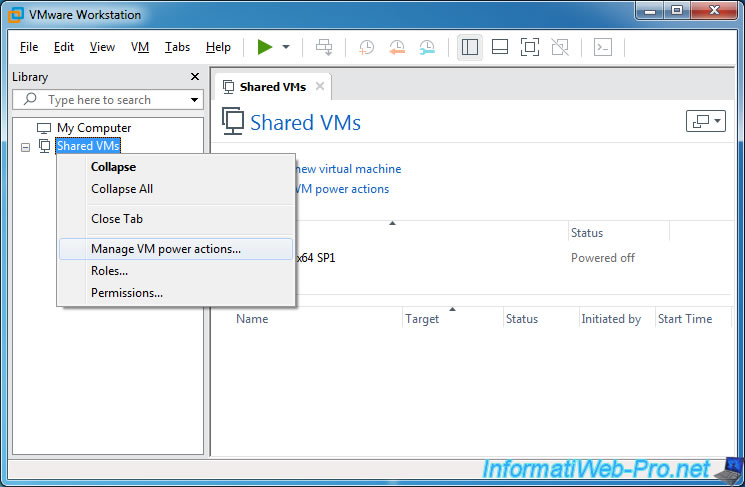
Etant donné que VMware Workstation agit maintenant aussi en tant que serveur pour certaines de vos machines virtuelles, vous avez la possibilité de démarrer automatiquement certaines machines virtuelles, ainsi que de les mettre en pause automatiquement.
Vous pourrez également régler le délai d'attente entre chaque machine virtuelle à démarrer.
En effet, c'est bien connu, une machine virtuelle prend beaucoup plus de ressource (CPU, RAM et HDD) lors de son démarrage que lorsque celle-ci tourne en arrière-plan.
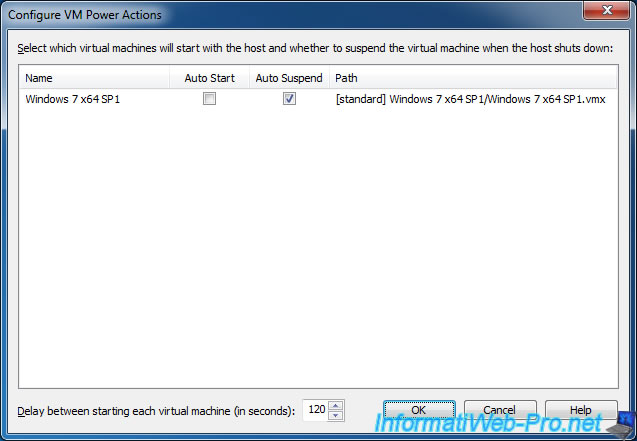
5.2. Gérer les rôles et en créer de nouveaux
Pour gérer les différents rôles, faites un clic droit "Roles" sur "Shared VMs".
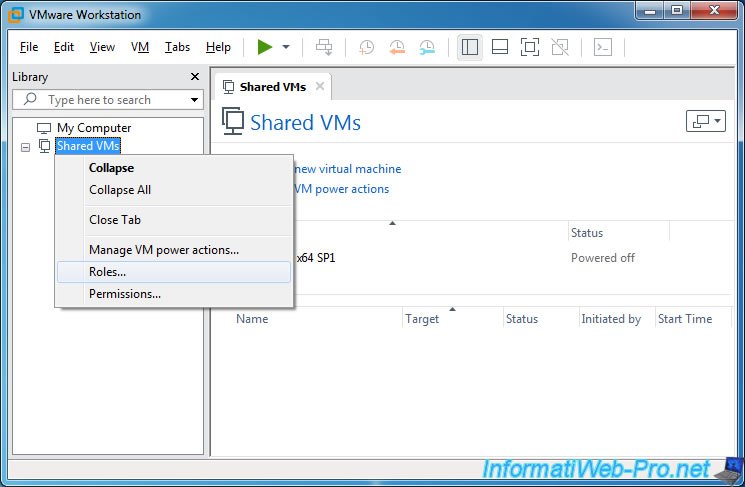
Comme vous le savez déjà, quelques rôles sont déjà pré-définis dans VMware Workstation.
Néanmoins, si vous souhaitez gérer minutieusement les permissions de vos utilisateurs, vous voudrez peut-être créer vos propres rôles.
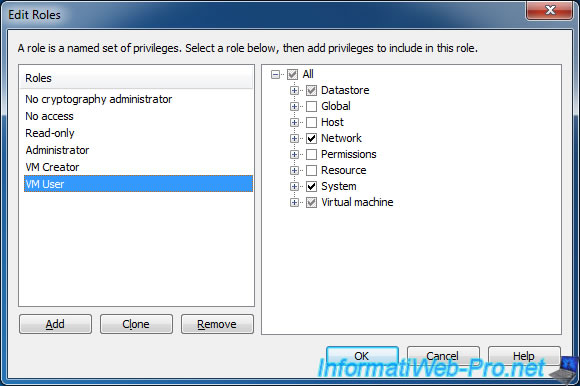
Pour créer un nouveau rôle, vous avez 2 possibilités :
- Add : créer un nouveau rôle vide et y assigner uniquement les privilèges souhaités
- Clone : cloner un rôle existant pour adapter ensuite les permissions du nouveau rôle
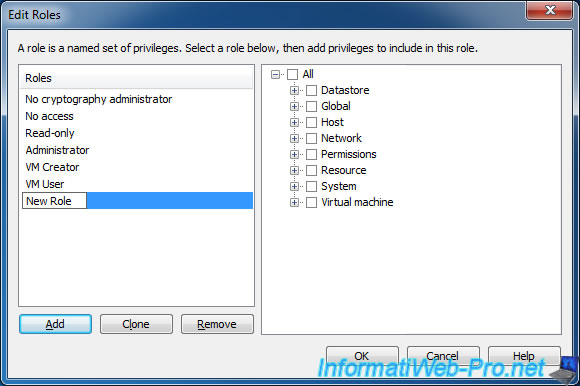
Dans notre cas, nous allons par exemple autoriser uniquement le démarrage et l'arrêt des machines virtuelles.
Pour cela, autoriser les options "Power off" et "Power on" dans : Virtual machine -> Interaction.
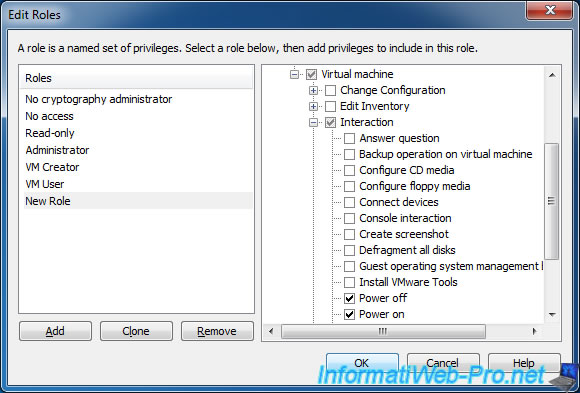
5.3. Gestion des permissions globales pour le partage de VMs
Pour gérer les permissions pour toutes les machines virtuelles partagées, faites un clic droit "Permissions" sur "Shared VMs".
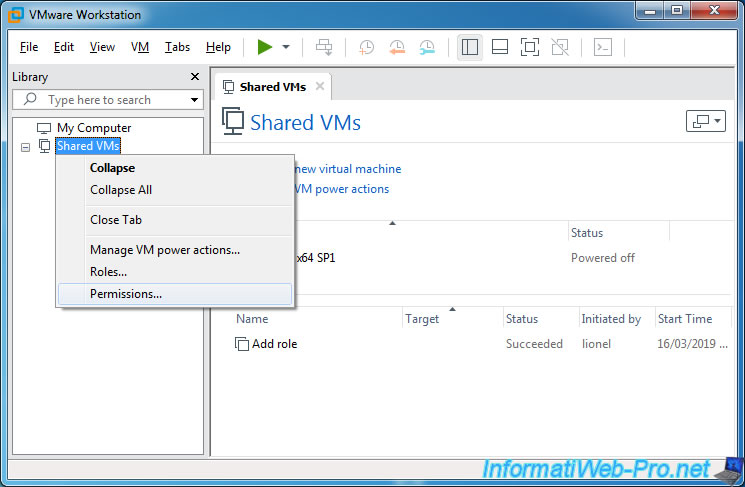
Ajouter des utilisateurs ou des groupes d'utilisateurs en cliquant sur Add, puis attribuer leurs un rôle pré-défini ou un rôle que vous avez créé (dans notre cas : New Role).
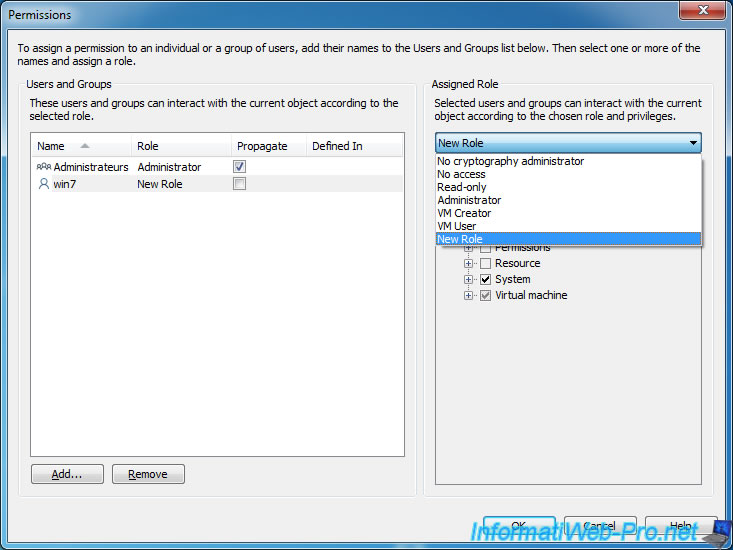
6. Support de l'authentification Active Directory
Petit bonus : si vous installez VMware Workstation en entreprise sur un serveur Active Directory, un serveur lié à l'Active Directory ou un PC client lié à votre Active Directory, vous aurez la possibilité de gérer les permissions pour les comptes d'utilisateurs locaux, mais aussi pour ceux de l'Active Directory.
Notez tout de même qu'il y a une légère latence pour la gestion des permissions pour les utilisateurs de l'Active Directory. (plus d'infos dans la suite du tutoriel)
Dans notre cas, nous avons créé un serveur Active Directory sous Windows Server 2012 R2 et nous avons joint un PC client sous Windows 8 à celui-ci.
Sur ce PC client, connectez-vous avec un compte Administrateur de l'Active Directory.
Important : le PC client doit impérativement avoir été lié à votre domaine Active Directory avant d'y installer VMware Workstation.
Si vous avez déjà installé VMware Workstation, vous devrez le désinstaller puis le réinstaller pour que cela puisse fonctionner.
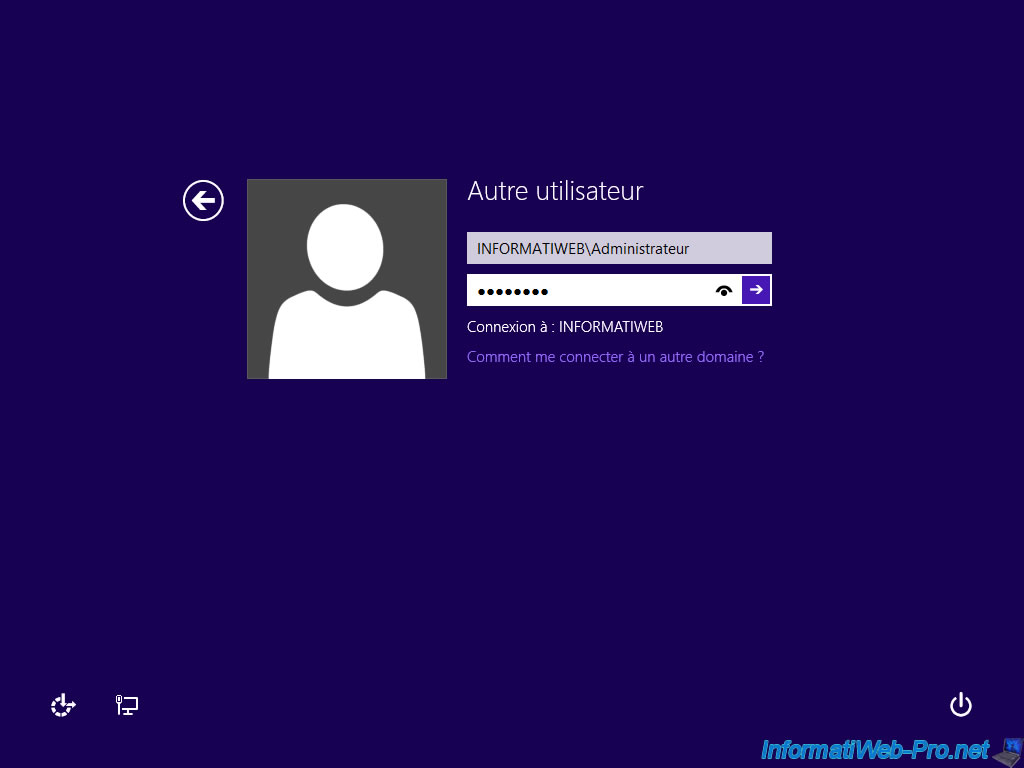
Lancez VMware Workstation, activez le serveur "VMware Workstation Server" via les préférences de VMware Workstation si ce n'est pas déjà fait, puis faites un clic droit "Permissions" sur "Shared VMs".
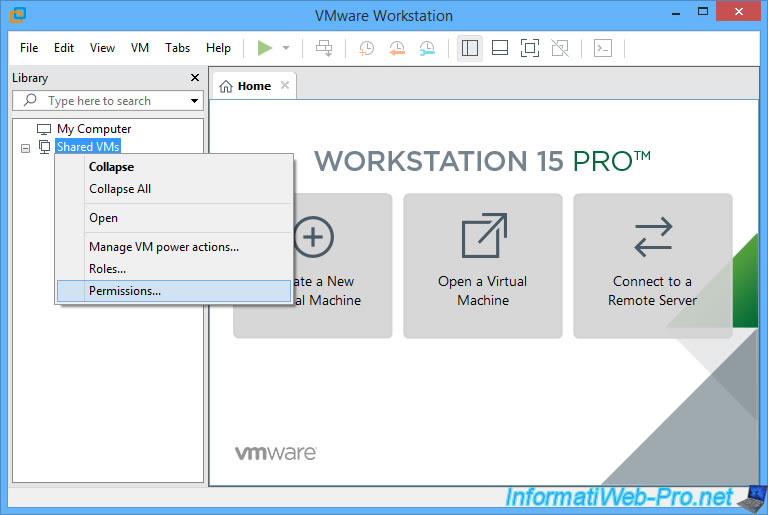
Cliquez sur Add.
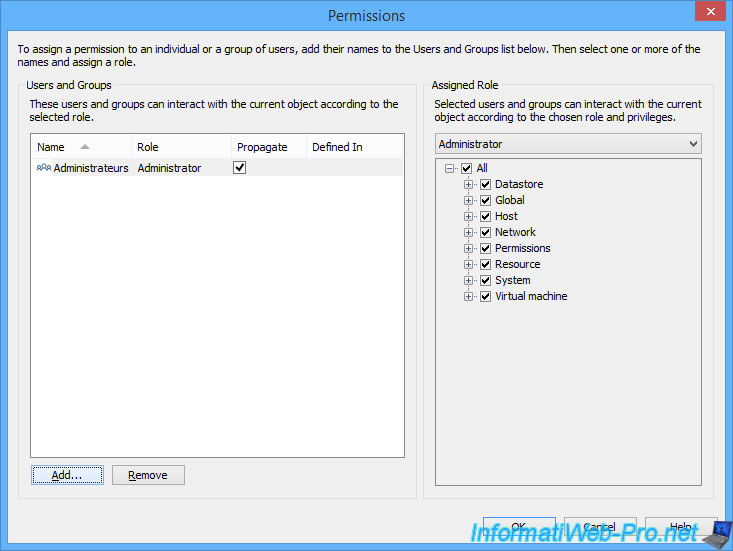
Comme vous pouvez le voir, le nom NETBIOS de votre Active Directory s'affichera dans la liste "Domain".
Si ce n'est pas le cas, fermez VMware Workstation et attendez 1 minute.
Ensuite, relancez-le et revenez ici. Votre domaine devrait apparaitre dans la liste.
Si ce n'est toujours pas le cas, redémarrez le PC où VMware Workstation a été installé, attendez à nouveau 1 minute et lancez VMware Workstation.
Cette fois-ci, cela devrait fonctionner.
Dans notre cas, nous ajoutons l'utilisateur "InformatiUser" créé sur notre serveur Active Directory.
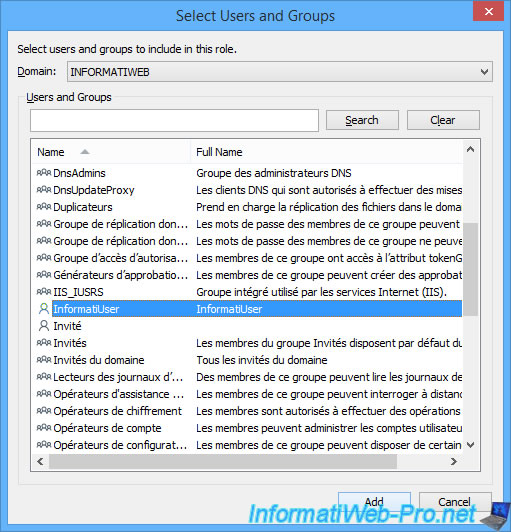
Et comme prévu, l'utilisateur "INFORMATIWEB\InformatiUser" apparait dans la liste.
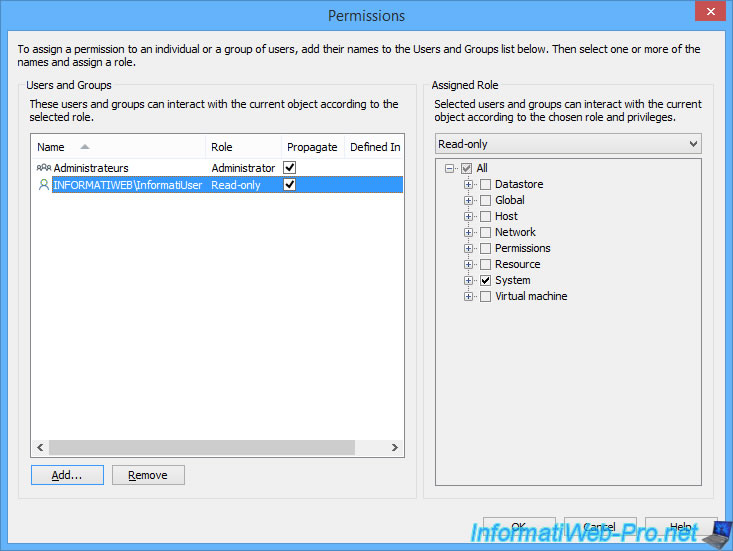
Partager ce tutoriel
A voir également
-

VMware 24/2/2016
VMware Workstation - Accéder à distance à une VM via VNC
-

VMware 25/3/2013
VMware Workstation / Player - Installer Windows 95
-

VMware 31/1/2020
VMware Workstation 10 - Importer le mode Windows XP de Microsoft
-

VMware 31/1/2020
VMware Workstation 11 / 10 - Virtualiser Windows XP de manière fluide

Pas de commentaire